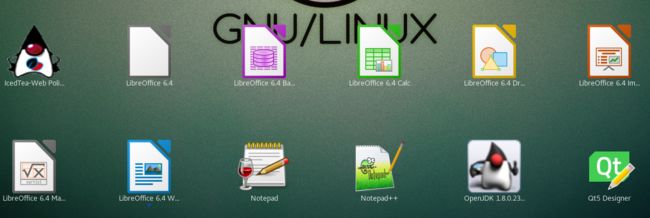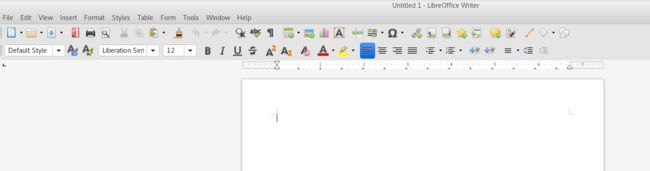在Centos7安装了WPS,但是用了没两月就出问题,无法正常使用.(准确来说,安装的WPS一直都有各种问题存在,但是没有影响到主要功能也就将就着用,后来是直接输入不了文字)
既然是开源系统,自然而然就想到了开源办公软件libreoffice.
libreoffice的安装步骤也很简单
1.下载安装包
下载地址https://mirrors.tuna.tsinghua.edu.cn/libreoffice/libreoffice/stable/6.4.1/rpm/x86_64/
命令直接下载
wget https://mirrors.tuna.tsinghua.edu.cn/libreoffice/libreoffice/stable/6.4.1/rpm/x86_64/LibreOffice_6.4.1_Linux_x86-64_rpm.tar.gz
2.解压安装包
tar -zxvf LibreOffice_6.4.1_Linux_x86-64_rpm.tar.gz
3.安装rpm包
yum install LibreOffice_6.4.1.2_Linux_x86-64_rpm/RPMS/*.rpm -y
执行以上步骤后,就可以在程序列表中看到对应图标,说明安装成功
打开LibreOffice Writer
大功告成